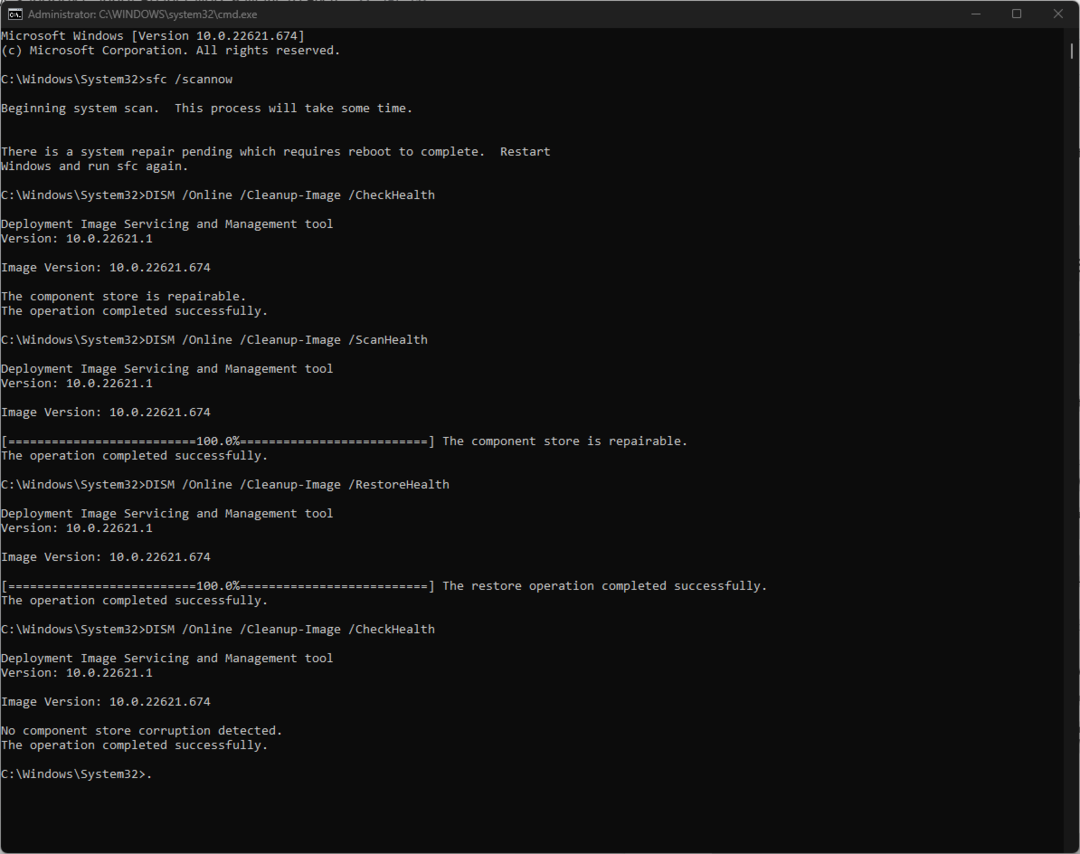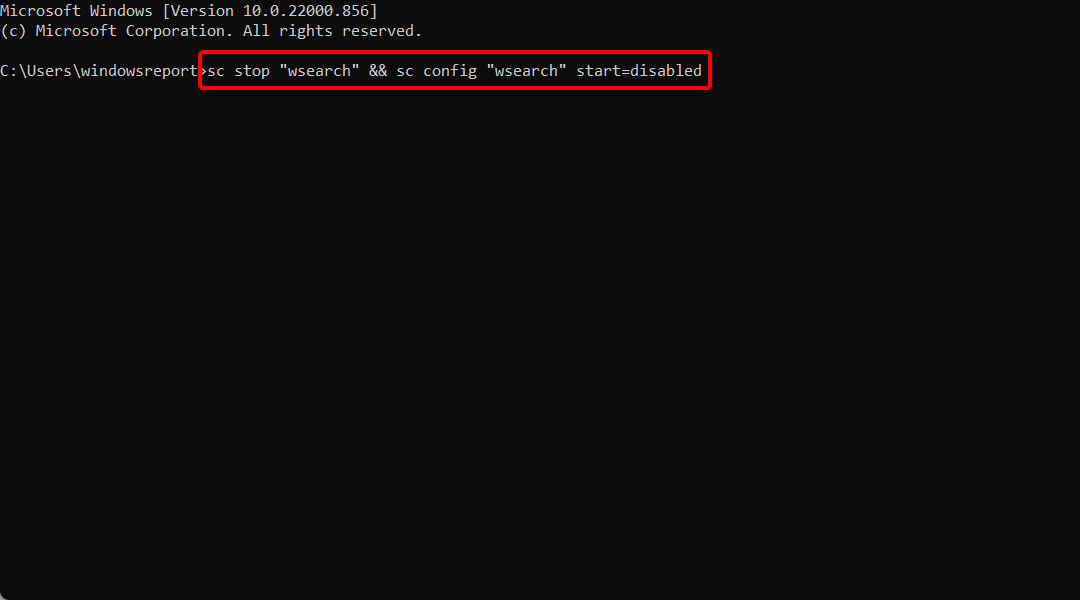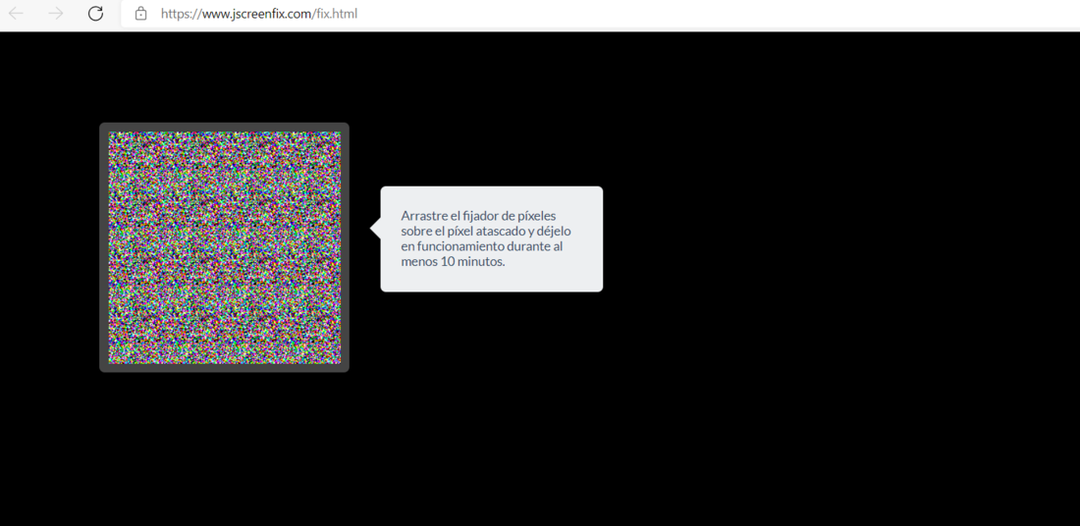Синій екран "Помилки смерті" є одними з найважчих для вирішення, оскільки вони негайно і повністю вимикають систему. Однією з таких помилок є помилка з кодом tcpip.sys. Це означає Протокол управління передачею через Інтернет-протокол.
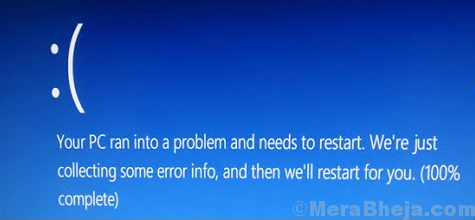
Причина
Помилка означає проблему з драйверами або конфліктними програмами. В основному, протокол управління передачею через Інтернет-протокол необхідний для підключення пристроїв через Інтернет. Якщо це не вдається, система вимикається, оскільки це важливий протокол.
Наш підхід до вирішення проблеми - перевірити проблему за допомогою драйверів, а потім за допомогою проблемних програм. Зазвичай ми могли б увійти в систему після перезапуску системи після цієї помилки на синьому екрані.
Спробуйте послідовно виконувати такі дії з усунення несправностей:
Рішення 1] Оновіть Windows
1] Натисніть кнопку Пуск, а потім символ, схожий на шестерню, щоб відкрити сторінку Налаштування.
2] На сторінці Налаштування виберіть опцію Оновлення та безпека.
3] Клацніть на Оновити зараз, щоб виконати Windows Update.

4] Перезапустіть систему.
Рішення 2] Оновіть драйвери
Під час виконання Windows Update оновлення драйверів відбувається автоматично, але якщо це не працює, ми можемо оновити їх вручну.
1] Натисніть Win + R, щоб відкрити вікно Виконати та введіть команду devmgmt.msc. Натисніть Enter, щоб відкрити вікно Диспетчера пристроїв.
2] У вікні Диспетчера пристроїв клацніть правою кнопкою миші та виберіть Оновити драйвер для всіх драйверів.
3] Перезапустіть систему.
4] Ви також можете розглянути можливість видалення драйверів. Просто клацніть на них правою кнопкою миші та виберіть Видалити. Перезапустіть систему, залишаючи її підключеною до Інтернету жорстким дротом. Драйвери перевстановлять самі.

5] Якщо оновлення драйверів не працює таким чином, ми можемо завантажити драйвери з веб-сайту виробника.
Я б не пропонував відмовляти драйвери в цьому випадку, оскільки як тільки ми видалимо драйвери, і вони будуть переінстальовані, ми все одно використовуємо найновіший набір драйверів. Якщо певний драйвер повинен конфліктувати, це призведе до проблеми з певною функцією, а не з самою системою (тобто це не буде помилкою синього екрану).
Рішення 3] Проведіть пошук несумісного програмного забезпечення
Незважаючи на те, що основним кроком для перевірки цього є чисте завантаження, але для економії часу ми могли б заздалегідь спробувати сканувати вручну.
1] Натисніть CTRL + ALT + DEL і виберіть зі списку Диспетчер завдань.
2] Розгорніть список програм у диспетчері завдань.
3] Перевірте, в яких процесах використовується основна частина системних ресурсів. Якщо це допоможе вам скласти уявлення про конфліктну програму, було б корисно.
Крім цього, ми могли б спробувати видалити кілька програм наступним чином:
1] Натисніть Win + R, щоб відкрити вікно Виконати та введіть команду панель управління. Натисніть Enter, щоб відкрити панель керування.
2] Виберіть програми та функції зі списку, і він відображатиме список програм.
3] Ми можемо клацнути правою кнопкою миші та видаляти та конфліктуючі програми.
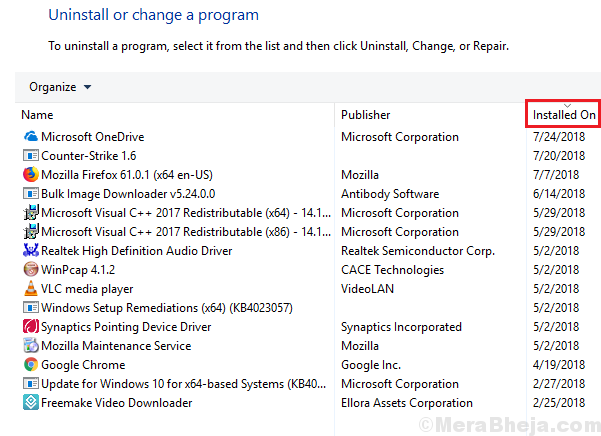
Тепер питання в тому, як вирішити, яка програма суперечлива. Зазвичай відомо, що ігри високого рівня та відповідне програмне забезпечення спричиняють конфлікти. Напр. GeForce Experience, Webroot, Networx тощо. Крім цього, ми могли перевірити нещодавно встановлене програмне забезпечення. Оскільки проблема нещодавна, можна зрозуміти, що конфліктна програма може бути нещодавно встановленою.
Рішення 4] Тимчасово вимкніть антивірусне програмне забезпечення
Відомо, що антивірусне програмне забезпечення часом спричиняє цю проблему. Це усунення несправностей може бути не загальним, оскільки інтерфейс відрізняється для різних марок антивірусів. Таким чином, відкрийте антивірусну програму у вашій системі та перевірте можливість її вимкнення. Ви можете зв’язатися з продавцем антивірусів за допомогою.
Сподіваюся, це допоможе вирішити вашу проблему!